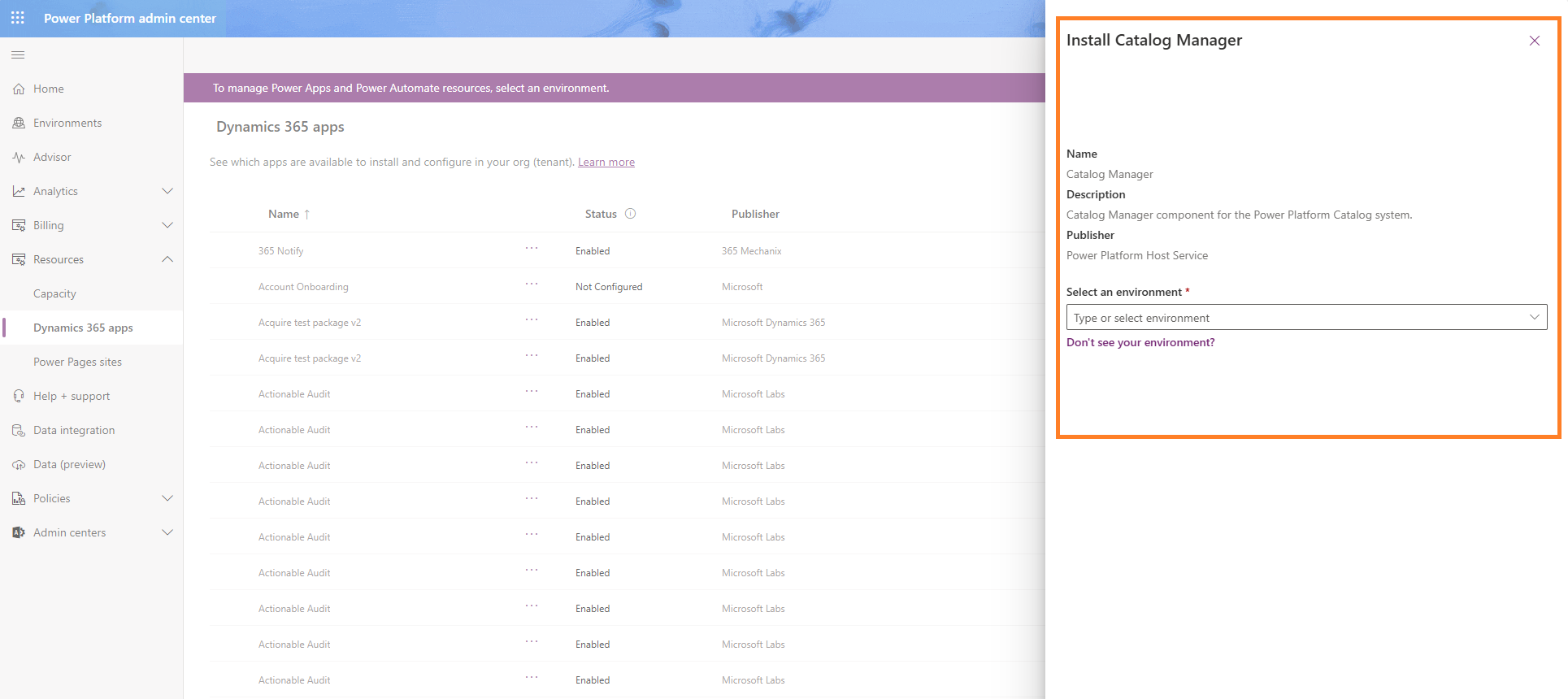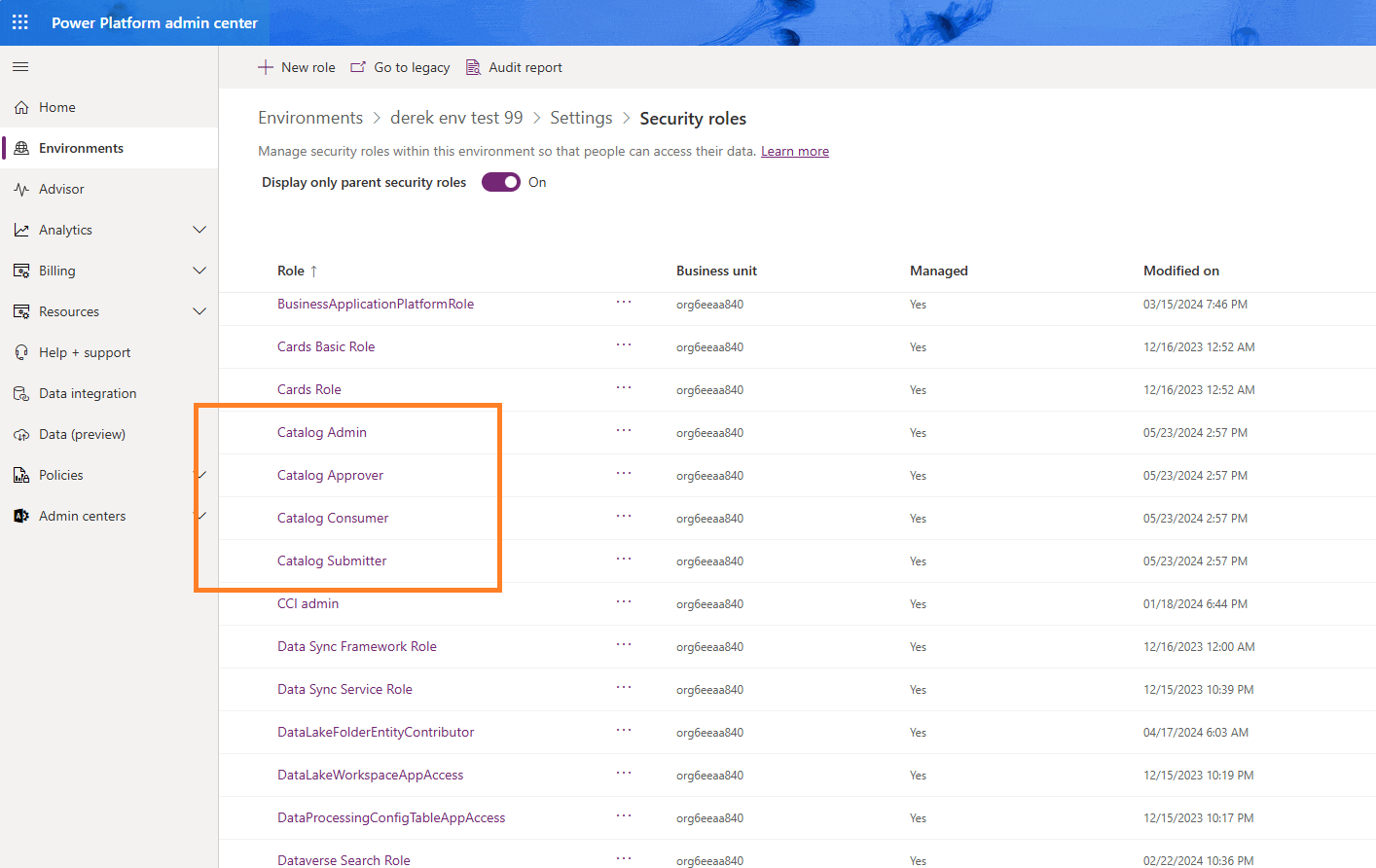Spravujte katalóg (verzia Preview)
[Tento článok je predbežnou dokumentáciou a môže sa zmeniť.]
Katalóg v Power Platform umožňuje vývojárom a tvorcom:
- Crowd-source a jednoduché vyhľadávanie šablón a komponentov v ich prostredí.
- Nájdite a nainštalujte najnovšiu a autoritatívnu verziu komponentu.
- Začnite so šablónami a komponentmi, ktoré poskytujú okamžitú hodnotu.
Správa katalógu zahŕňa nasledujúce úlohy:
- Nastavte katalóg
- Schvaľujte a odmietajte žiadosti o predloženie
- Skontrolujte históriu inštalácií
- Skontrolujte položky katalógu
- Skontrolujte chyby v žiadostiach o odoslanie
- Skontrolujte chyby v žiadostiach o inštaláciu
- Upraviť prístup používateľa
Dôležité
- Toto je ukážková funkcia.
- Funkcie ukážky nie sú určené na produkčné účely a môžu mať obmedzenú funkčnosť. Tieto funkcie sú k dispozícii pred oficiálnym vydaním, aby k nim mohli zákazníci získať rýchly prístup a poskytnúť odozvu.
Kontroly prístupu
Katalóg má samostatnú sadu ovládacích prvkov prístupu od Power Platform. To znamená, že tvorcovia v danom prostredí nezískajú automaticky povolenia na publikovanie a získavanie položiek z katalógu. Existujú štyri roly zabezpečenia:
| Rola | Umožňuje používateľovi: |
|---|---|
| Zadávateľ katalógu | Odoslať položky do katalógu |
| Člen katalógu len na čítanie | Objavte a nainštalujte položky z katalógu |
| Schvaľovateľ katalógu | Schvaľujte príspevky do katalógu. Schvaľovateľmi katalógu môžu byť používatelia z vášho centrálneho oddelenia IT alebo obchodnej línie, ktorým chce vaša organizácia umožniť zúčastniť sa na procese schvaľovania. |
| Správca katalógu | Vie spravovať katalóg. |
Akékoľvek prostredie, ktoré má katalóg, má tieto roly, ktoré je možné zobraziť v Power Platform centre správcov a možno ich prideliť skupinám alebo jednotlivcom rovnako ako iné iné rola zabezpečenia.
Power Platform správcovia a prispôsobovatelia systému už majú úplný prístup ku katalógu. Nepriraďujte však tieto roly na všeobecné riadenie prístupu ku katalógu a namiesto toho použite jednu z rolí uvedených v predchádzajúcej tabuľke.
Nastavte katalóg
Pred spravovaním katalógu ho musíte nainštalovať a nakonfigurovať. Väčšine organizácií by malo stačiť iba jeden katalóg vo svojom nájomcovi. Všetky prostredia v nájomníkovi môžu inštalovať položky katalógu z jedného katalógu. Niektoré organizácie však môžu chcieť mať rôzne katalógy pre regióny, oddelenia alebo iné zoskupenia.
V tom istom prehliadači, v ktorom ste prihlásení do svojho nájomníka, prejdite na tento odkaz a získajte Power Platform Správcu katalógu: https://appsource.microsoft.com/product/dynamics-365/powerappssvc.catalogmanager-preview?flightCodes=dde212e5c66047c59bf2b346c419cef6
Vyberte Získať teraz. Toto vás presmeruje do Power Platform centra spravovania, kde si môžete nainštalovať Power Platform Správcu katalógu.
Vyberte prostredie, v ktorom chcete nastaviť katalóg, vyberte Inštalovať a počkajte niekoľko minút na dokončenie inštalácie.
Po úspešnom dokončení uvidíte Power Platform Správcu katalógu v oblasti Aplikácie v Power Apps (make.powerapps.com). Správca katalógu Power Platform je miesto, kde vykonávate všetky svoje administratívne úlohy. Všetky nižšie uvedené sekcie sa vykonávajú v Power Platform Správcovi katalógu.
Tento proces zopakujte, ak chcete nastaviť katalóg vo viacerých prostrediach.
Schvaľujte a odmietajte žiadosti o predloženie
Správcovia prostredia a používatelia s rolou Schvaľovateľ katalógu môžu kontrolovať nové príspevky a schvaľovať alebo odmietať žiadosti. Ak je zapnuté globálne automatické schvaľovanie alebo automatické schvaľovanie na úrovni vlastníka, nie je potrebná žiadna manuálna kontrola a schválenie.
V sekcii Schválenia na navigačnej table vyberte Žiadosti. Tento zoznam má 16 zobrazení. Najdôležitejšie sú:
| Zobraziť | Description |
|---|---|
| Aktívne žiadosti o schválenie (predvolené) | Toto zobrazenie použite na kontrolu žiadostí o odoslanie čakajúcich na schválenie |
| Všetky žiadosti o schválenie | Toto zobrazenie použite na kontrolu všetkých žiadostí vo všetkých stavoch |
| Predbežná validácia zlyhala | Toto zobrazenie použite na identifikáciu žiadostí, ktorým odosielateľ odoslal žiadosť, no nie je k dispozícii v zobrazení Aktívne žiadosti o schválenie . Toto zobrazenie môže pomôcť pri riešení takýchto situácií. |
| Schválená žiadosť o schválenie | Toto zobrazenie použite na kontrolu predtým schválených žiadostí |
Pomocou zobrazenia Aktívne žiadosti o schválenie otvorte žiadosť a v ponuke vyberte možnosť Vyriešiť žiadosť .
- Výberom možnosti Odmietnuť žiadosť odmietnete žiadosť. Žiadosť je archivovaná a vydavateľ, položka a dielo nie sú vytvorené.
- Vyberte Dokončiť žiadosť na schválenie. Po schválení sa vytvorí vydavateľ, položka a aktíva. Žiadosť je archivovaná do Neaktívne stavu.
Skontrolujte históriu inštalácií
V sekcii História nasadenia na navigačnom paneli vyberte História inštalácií na zobrazenie zoznamu požadovaných inštalácií z katalógu.
Tento zoznam má dve zobrazenia:
- História aktívnych inštalácií (predvolené)
- História neaktívnych inštalácií
Skontrolujte položky katalógu
V sekcii Katalóg na navigačnej table vyberte Položky katalógu na zobrazenie zoznamu položiek katalógu, ktoré sú k dispozícii v katalógu
Tento zoznam má päť zobrazení:
- Aktívne položky katalógu
- Položky katalógu – zobrazenie vydavateľa
- Neaktívne aplikácie Neaktívnu položku možno znova aktivovať, ale odstránenú položku nie je možné obnoviť. Zakázané položky nie sú súčasťou príkazu zisťovania a zoznamu odpoveď.
- Čaká na schválenie
- Publikované (predvolené) Toto zobrazenie zobrazuje najnovšiu verziu položky.
Tieto zobrazenia zobrazujú nasledujúce stĺpce:
| Column | Description |
|---|---|
| Meno (vydavatelia) | Názov vydavateľa |
| Názov | Zobrazované meno |
| Katalógové číslo položky | ID poskytnuté vydavateľom |
| Technický kontakt | Technický kontakt |
| dôvod stavu | Dôvod stavu položky. Možnosti: - Aktívne - Publikovaný - Čaká na schválenie - Neaktívne - Odmietnuté |
| Upravené Zap | Kedy bola položka naposledy zmenená |
| Upravené používateľom | Kto naposledy upravil položku |
Tieto údaje môžete zobraziť aj pomocou príkazu pac Catalog list . Pozrite si položky v katalógu
Recenzujte vydavateľov katalógov
V sekcii Katalóg na navigačnej table vyberte Vydavatelia katalógu , aby ste zobrazili zoznam vydavateľov priradených k položkám katalógu.
Tento zoznam má dve zobrazenia:
- Aktívni vydavatelia
- Neaktívni vydavatelia
Vydavatelia katalógu majú nasledujúce predvolené stĺpce:
| Zobrazované meno | Description |
|---|---|
| Názov | Názov vydavateľa. |
| ID vlastníka | ID poskytnuté odosielateľom položky. |
| Popis | Popis vydavateľa. |
| dôvod stavu | Dôvod štatútu vydavateľa. Možnosti: - Aktívne - Publikovaný - Čaká na schválenie - Neaktívny |
| Povoliť automatické schvaľovanie | Ak povolíte automatické schvaľovanie na úrovni vlastníka, budúce príspevky od tohto vlastníka sa schvália automaticky. Správcovia môžu použiť túto stratégiu v scenároch, keď v rámci ich organizácie existuje dôveryhodná strana, ktorej implicitne dôverujú a od ktorej nevyžadujú schválenie. Automatické schvaľovanie je tu tiež možné zapnúť globálne u všetkých vlastníkov. |
Prezrite si balíky a riešenia položiek v katalógu
V časti Katalóg na navigačnej table vyberte položku Balíky aktív a zobrazte zoznam základných artefaktov priradených k položke katalógu, ktorá obsahuje podrobnosti balíka a riešenia.
Tento zoznam má osem zobrazení:
- Aktíva aktívnych balíkov
- Neaktívne balíky
- Balíky aktív
- Balíky Aktíva - k dispozícii
- Balíky Aktíva - nie sú k dispozícii
- Balíky aktív - čaká sa na schválenie
- Balíky Aktíva – zverejnené (predvolené)
- Balíky aktív v predložení
Nasledujúca tabuľka popisuje vybraté polia, ktoré môžu byť zahrnuté do formulára:
O balíku sú k dispozícii tieto informácie:
| Pole | Description |
|---|---|
| JedinečnýNázov | Jedinečný názov balenia |
| Verzia | Verzia balíka |
| dôvod stavu | Možnosti aktuálneho stavu: - Čaká sa na schválenie - Uverejnené - Zamietnuté |
| ID balíka | Identifikátor balenia |
| Identifikátor miestneho nastavenia (LCID) | Identifikátor lokalizovaného balíka |
| Lokalizovaný názov | Názov v lokalizovanom jazyku |
| Popis | Popis v lokalizovanom jazyku |
| Poznámky | Sekcia Časová os obsahuje poznámky s podrobnosťami o akciách s dielom |
| Revízia | Toto pole sa vyplní, keď nová žiadosť o schválenie obsahuje odkaz na existujúcu verziu balíka, ktorá bola predtým sprístupnená |
| Upravené dňa | Dátum poslednej zmeny |
| Upravil | Upravené používateľom |
| Vytvorené dňa | Dátum vytvorenia |
Informácie o balení a obsahu
| Pole | Description |
|---|---|
| Súbor balíka | Package Deployer súbor balíka pozostávajúci z obsahu katalógových položiek |
| Súbor manifestu balíka | Súbor manifestu balíka (.json) |
| Obsiahnuté roztoky a komponenty | Tieto informácie slúžia len na informačné účely a revidujú sa. Plánovaná aktualizácia umožňuje zjednodušené zobrazenie týchto údajov |
Kontrola chýb v žiadostiach o odoslanie
V časti Schválenia na navigačnej table výberom položky Neúspešné predbežné overenie zobrazíte zoznam chýb priradených k odoslaniu v aplikácii Správca katalógu.
Vyberte názov žiadosti, ktorú chcete preskúmať.
Na časovej osi karta nájdete výnimku v aplikácii Poznámky.
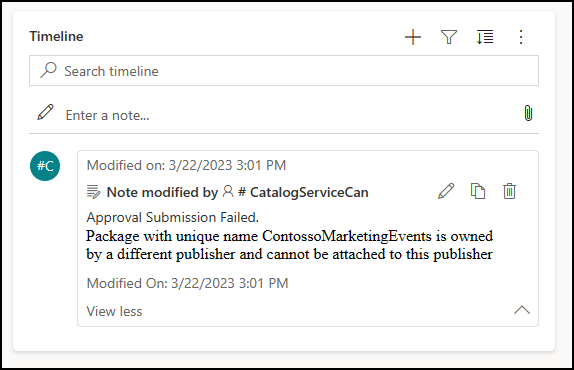
Po oprave podania spustite odoslanie znova z PAC CLI. Zobrazí sa nová žiadosť, ktorú je možné schváliť.
Kontrola chýb v požiadavkách na inštaláciu
V časti História nasadenia na navigačnej table vyberte položku História inštalácií a zobrazí sa zoznam chýb priradených k inštalácii.
Ak chcete získať ďalšie informácie, vyberte názov neúspešnej žiadosti.
Úprava prístupu používateľov
Po vytvorení katalógu možno budete chcieť pridať, upraviť alebo odstrániť používateľský prístup. Môžete to urobiť v Power Platform centre spravovania pre ľubovoľné prostredie, v ktorom ste nastavili katalóg. V zozname rolí zabezpečenia sa zobrazí nová množina rolí.
Ďalšie informácie: Priraďte rola zabezpečenia používateľovi a Spravujte roly zabezpečenia tímu